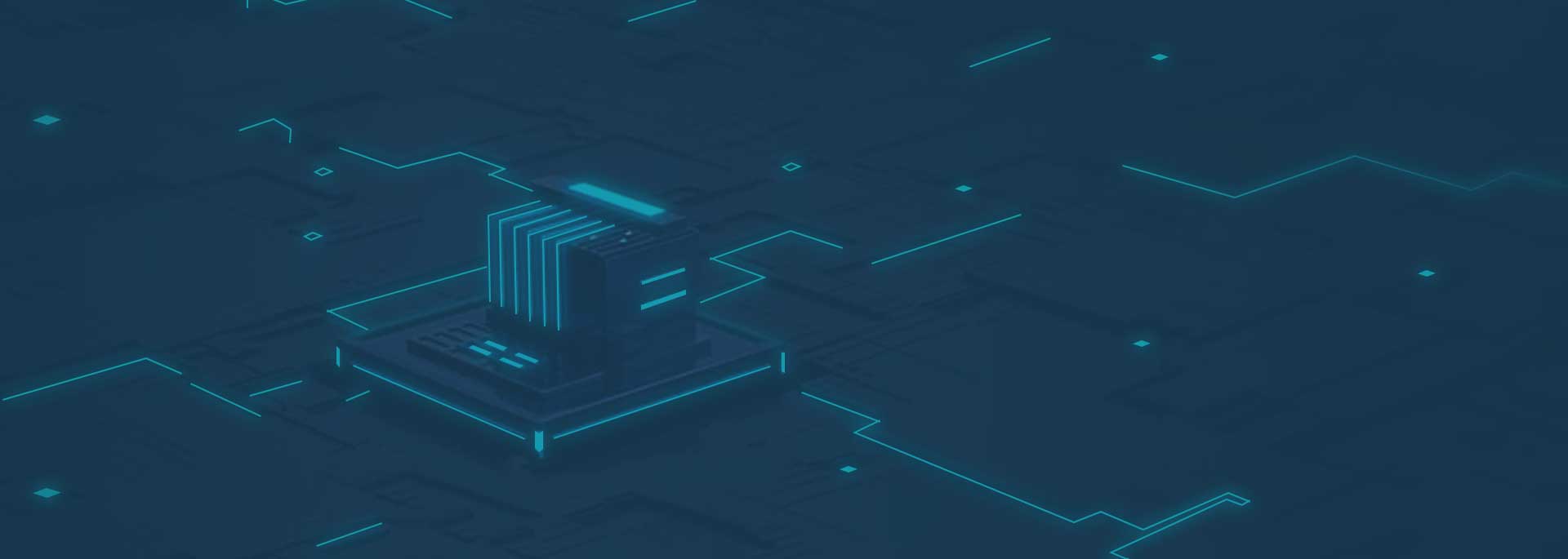Marca:ORIVISIÓN
Modelo:ZY-EH1201
Interfaz de entrada:HDMI * 1, Audio * 1
Interfaz de salida:RJ45 * 1, HDMI * 1
Codificación de vídeo:H.265/H.264/MJPEG
Protocolo:Protocolo HTTP, UTP, RTSP, RTMP, RTMPS, SRT, RTP, ONVIF
Potencia:DC 12V/1A (soporte KC/US/EU/UK/CE estándar de potencia)
Garantía:1 año
Certificado:CE, FCC y Rohs

Ultra mini y ultra ligero;
Soporta codificación H.265/H.264 /MJPEG;
Protocolos de transmisión múltiple: HTTP, RTSP, RTMP, RTMPS, SRT, FLS, FLV, ONVIF, RTP, UDP;
Resolución máxima de hasta 1080P30hz;
Soporta 2 canales de salida al mismo tiempo;
EH1201 es codificador de vídeo HDMI ultra mini ORIVISION con compresión H.265/H.264/MJPEG, para lograr la transmisión de vídeo remota o en directo a través de Internet WAN o a través de red local LAN. Admiten los protocolos más comunes, incluidos SRT, RTMP, RTMPS, RTP, HLS, UDP, RTSP, Onvif, y se aplican ampliamente a la transmisión en vivo profesional, sistema de IPTV, reproductor de publicidad de elevadores, cursos en línea, reunión de transmisión.

Ultra-Mini tamaño (125x72x25mm) y ultra ligero (200g); el codificador de transmisión en vivo es perfecto para las aplicaciones de transmisión en vivo con movimientos frecuentes o un pequeño espacio de instalación de dispositivos.

Puede configurar la salida de 2 flujos de canales en la Consola Web integrada. Cada transmisión se puede utilizar hasta diferentes plataformas con el mismo o diferentes protocolos, compatible con YouTube, Facebook, Twitch y más.

Admite una gama completa de protocolos, incluidos RTSP/RTMP/RTMPS/SRT/
HLS/TS-UDP/Onvif, que significa transmisión en vivo con RTMP/RTMPS, mientras que la producción remota con SRT.
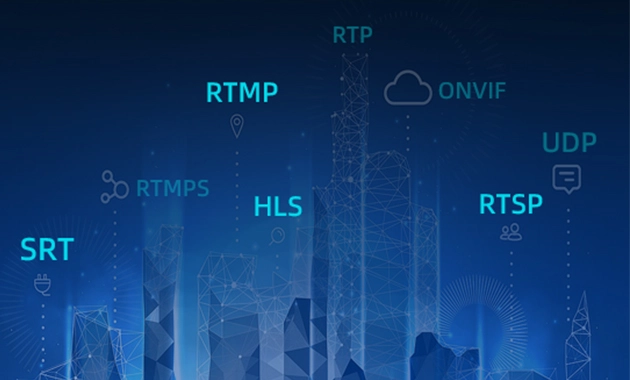
Es compatible con la entrada de vídeo HD real con una resolución de hasta 1920*1080P @ 30FPS para garantizar que la calidad de imagen sea perfecta.
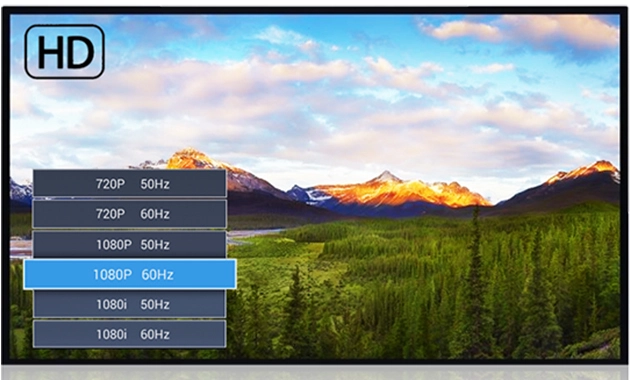
Soporte MP3/AAC/G.711 calidad de formato de codificación de audio avanzada;
Tipo de codificador de audio: AACLC, EAAC, EAACPLUS, MP2, AC3
Soporta codificación de audio sin la entrada de vídeo

Agregue cualquier texto Autodefinido, tiempo y superposición de imagen en cualquier posición para anunciar sus derechos de autor. El soporte ajusta el tamaño de fuente, los subtítulos de desplazamiento y agrega una marca de agua de mosaico

Puede realizar fácilmente las funciones de rotación y recorte para video vertical/horizontal que lo hace amigable con las redes sociales.
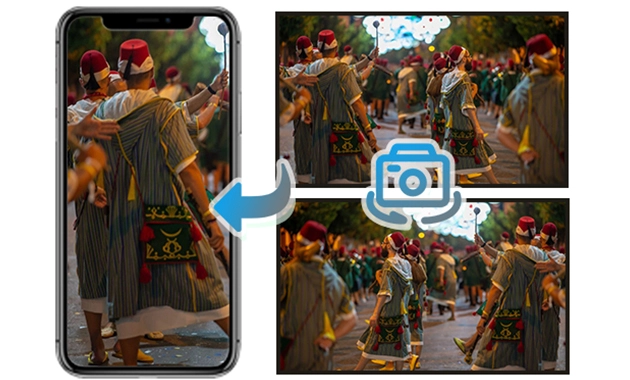
Soporte de interfaz chino e inglés, imágenes, fuentes, contraseñas y otras configuraciones y actualizaciones en línea del sistema.
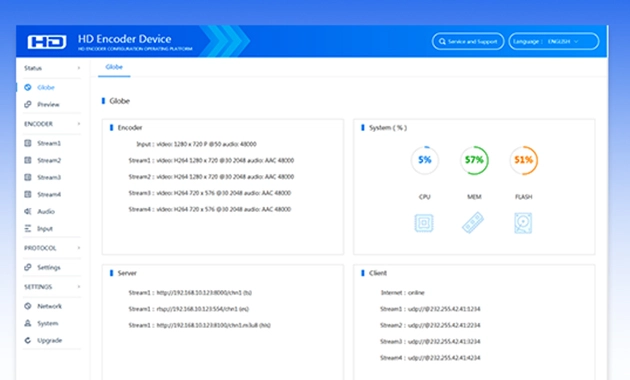
Soporte DHCP y obtener IP automáticamente
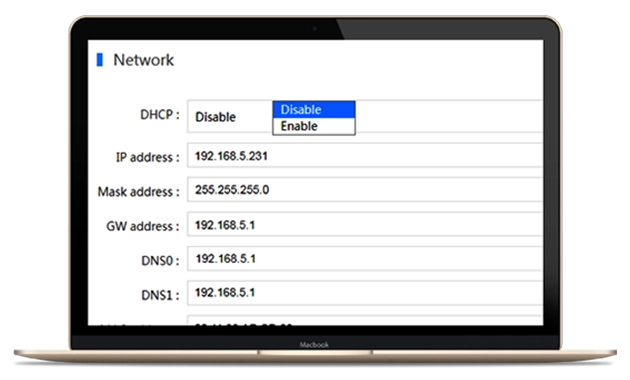
Convierte HDMI de banda base de vídeo a H.265/H.264/MJPEG transmisiones IP, para lograr la transmisión de vídeo a distancia o en directo a través de Internet WAN o a través de red local LAN.
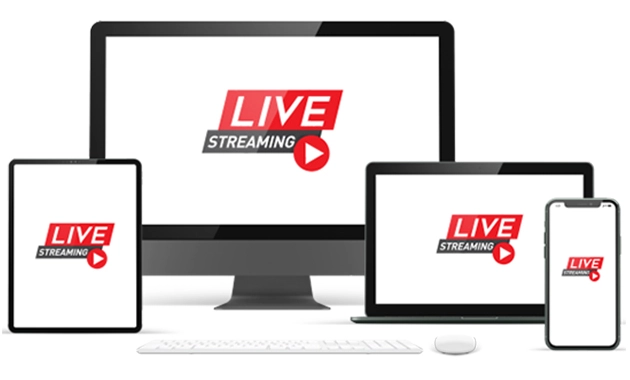
OEM: Logotipo de la empresa de impresión gratis por impresión láser; MOQ ≥ 1 unidad
ODM: Por favor, envíenos sus requisitos. (info@orivision.cn)
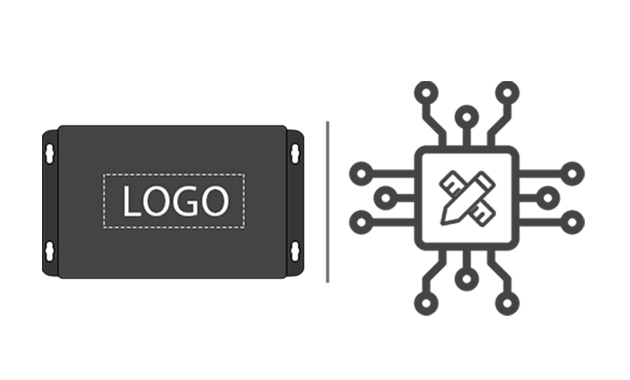
| Nombre del producto | Mini codificador de vídeo h.265 1080p30 HDMI | |
| Modelo | ZY-EH1201 | |
| Vídeo | ||
| Interfaz de entrada | 1,4 HDMI * 1, Audio * 1 | |
| Resolución de apoyo | 1920*1080,1280*720,1280*800,1280*768,1024*768,1024*576, 960*540.850*480.800*600.720*576.720*540.720*480, 720*404.704*576.640*480.640*360.480*270,Auto | |
| Velocidad de fotogramas | ≤ 30Hz | |
| HDCP | Soporte HDCP 1,4 | |
| Interfaz de salida | HDMI1.4 loop-out * 1; Puerto LAN * 1 | |
| Codificación de vídeo | H.265 y H.264/MJPEG | |
| Max Bitrate | 16kbps- 20Mbps | |
| Control de tarifas | CBR/VBR | |
| Corrientes simultáneas | Max 2 canales Streams al mismo tiempo | |
| Audio | ||
| Terminal de entrada de audio | Entrada de línea HDMI-IN/estéreo | |
| Codificación de audio | ACC, MP3, G711 | |
| Tipo de codificador de audio | AACLC, EAAC, EAACPLUS, MP2, AC3 | |
| Opción de tasa de bits | 48K,64K,96K,128K,160K,192K,256K | |
| Exactitud de muestreo | 24 bits | |
| Velocidad de datos de audio | 64Kb/S a 384Kb/s | |
| Red | ||
| RJ45 | Puerto Ethernet 100M | |
| Soporte de protocolo | HTTP, RTSP, RTMP/RTMPS, SRT, HLS, FLV, ONVIF, Multicast: UDP/RTP | |
| Configuración OSD | Txt/Imagen | |
| Panel de control | Panel Web (Idioma Inglés), actualización remota | |
| Idioma | Inglés/Chino | |
| Actualización del firmware | Habilitar cargando archivos en el panel de control | |
| General | ||
| Potencia | 12V/DC 1A | |
| Temperatura | 5W | |
| Temperatura | 0 ~ 45 ℃ (para trabajar), 60 ℃ ~-20 (para almacenar) | |
| Humedad | <90%, sin condensación | |
| Tamaño | 4,9x2,8x1 pulgadas (125x72x25mm) | |
| Peso neto | 0,2 kg | |
Aplicar a la programación de televisión, captura de conferencias, cursos en línea, aprendizaje remoto, grabación de cursos, reuniones de transmisión, formación web, patología remota, telemedicina, conferencias, conciertos, deportes, etc.
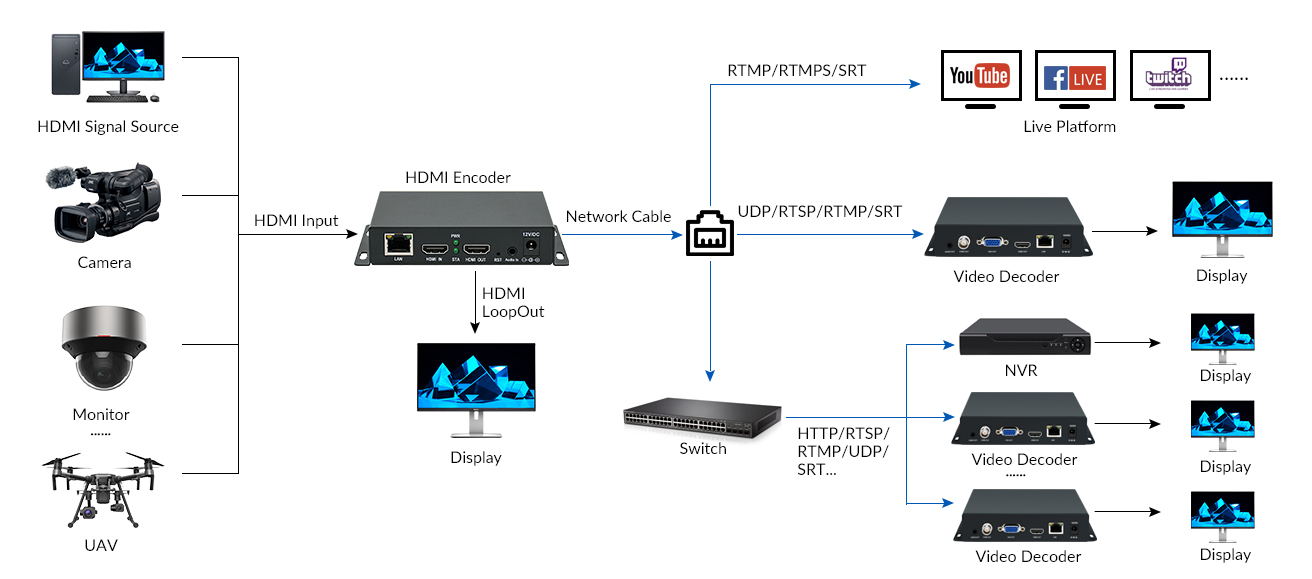
La dirección IP de inicio de sesión predeterminada es 192.168.0.31.
Compruebe si el adaptador de corriente está conectado, utilice el adaptador de corriente proporcionado originalmente por el fabricante. Reemplace o solucione problemas el adaptador de corriente. Si el indicador de encendido aún no se enciende después de encender el dispositivo, póngase en contacto con nosotros (support@orivision.cn) para reparación o reemplazo.
La cuenta de inicio de sesión predeterminada y la contraseña son Admin.
El botón de Reinicio RST en el panel del dispositivo, presione durante aproximadamente 5 ~ 10 segundos, el dispositivo se reiniciará para restaurar la configuración predeterminada de fábrica. La pantalla de visualización VIEJA le permite ver si el codificador se ha restablecido correctamente
Por favor, póngase en contacto con support@orivision.cn para obtener la información más reciente sobre el firmware. Por cierto, háganos saber en su correo electrónico el número de versión de su software existente y por qué necesita actualizar el firmware.
Después de obtener el firmware más reciente, siga los siguientes pasos:
Paso 1: Descargue el. Archivo RAR, no descomprimir el archivo
Paso 2: Inicie sesión en la interfaz de usuario web de su codificador o decodificador y haga clic en el botón Sistema.
Paso 3: Cargue el. Archivo RAR y, a continuación, haga clic en el botón Actualizar. (Nota: Durante el proceso de actualización, no actualice ni cierre la página web y no se apague. Si se le solicita que la actualización haya fallado, por favor no la restablezca, simplemente reinicie.)
Paso 4: Cuando el sistema indica que la actualización es correcta, por favor reinicie el codificador para terminar de instalar las actualizaciones.